アカウントは取得されましたか?
それでは早速本体をパソコンにエバーノートをインストールしましょう。
まずはエバーノート本体をダウンロードします。
サイトを開きます。

多種多様にエバーノートは対応しているので
使いたい媒体を使用するといいですね。
今回はパソコンにインストールするのでウインドウズ版または
マック版をわかりやすい所にダウンロードします。
ちなみにわたしはデスクトップにしました。
わかりやすいからですっ
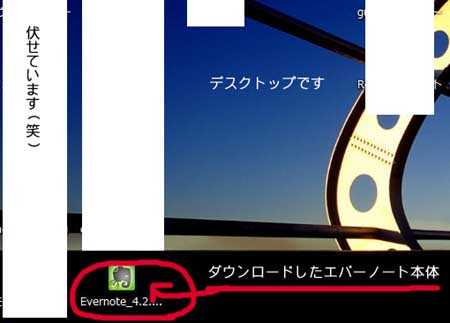
まるで囲んであるエバーノート本体をダブルクリック!
するとこんな警告が出る事があります。
パソコンの設定によるものなので気にしないでいいです。
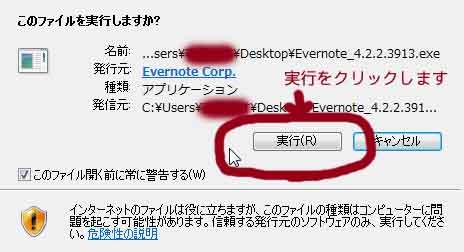
実行をクリックしてください。
すると次にライセンスが表示されるので一通り読んだら、
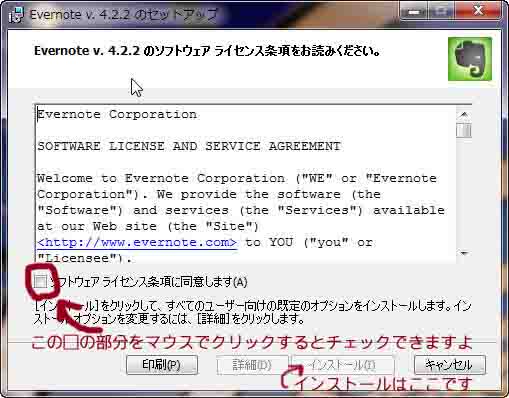
「ソフトウェアライセンス条項に同意します」
という分の横にチェックを付けると
インストールボタンが押せるようになります。
これはお約束を守りますというチェックを付ける事でインストールが
出来るようになるわけですね。
インストールボタンを押すと実際にパソコンにエバーノートが
インストールされます。
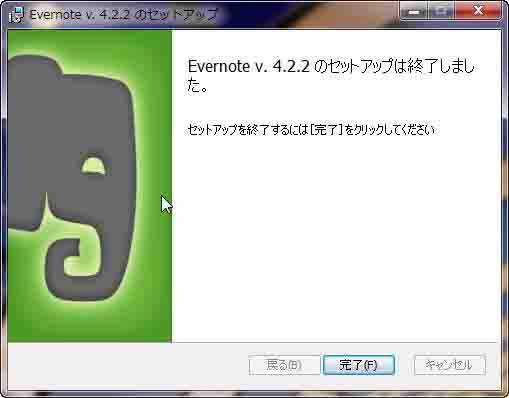
インストール完了しました。
完了ボタンを押します。
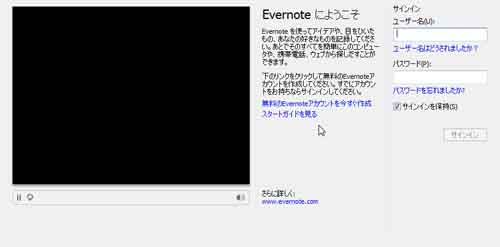
インストールしたては完了ボタンを押すとエバーノートが
自動で立ち上がると思いますので、アカウント登録の時に決めた
ユーザー名とパスワードを入れてログインします。
ログインするとこんな感じです。
さっそく使って行きましょう!
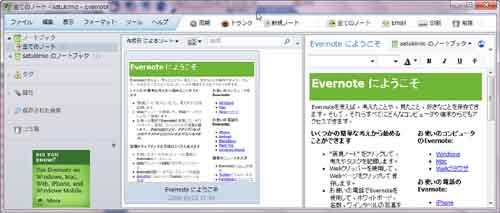
これでエバーノートを無事インストールとログインが出来ました。
ネット環境さえあればどこでも使える自由なノート。
ぜひあなた色に染めちゃいましょう!
自分の使い方を見つけていきましょうね。
私のようなオタク活用もありですよ、あり(笑)
■最初から見る方はこちら♪
⇒エバーノート(EVERNOTE)のススメ
